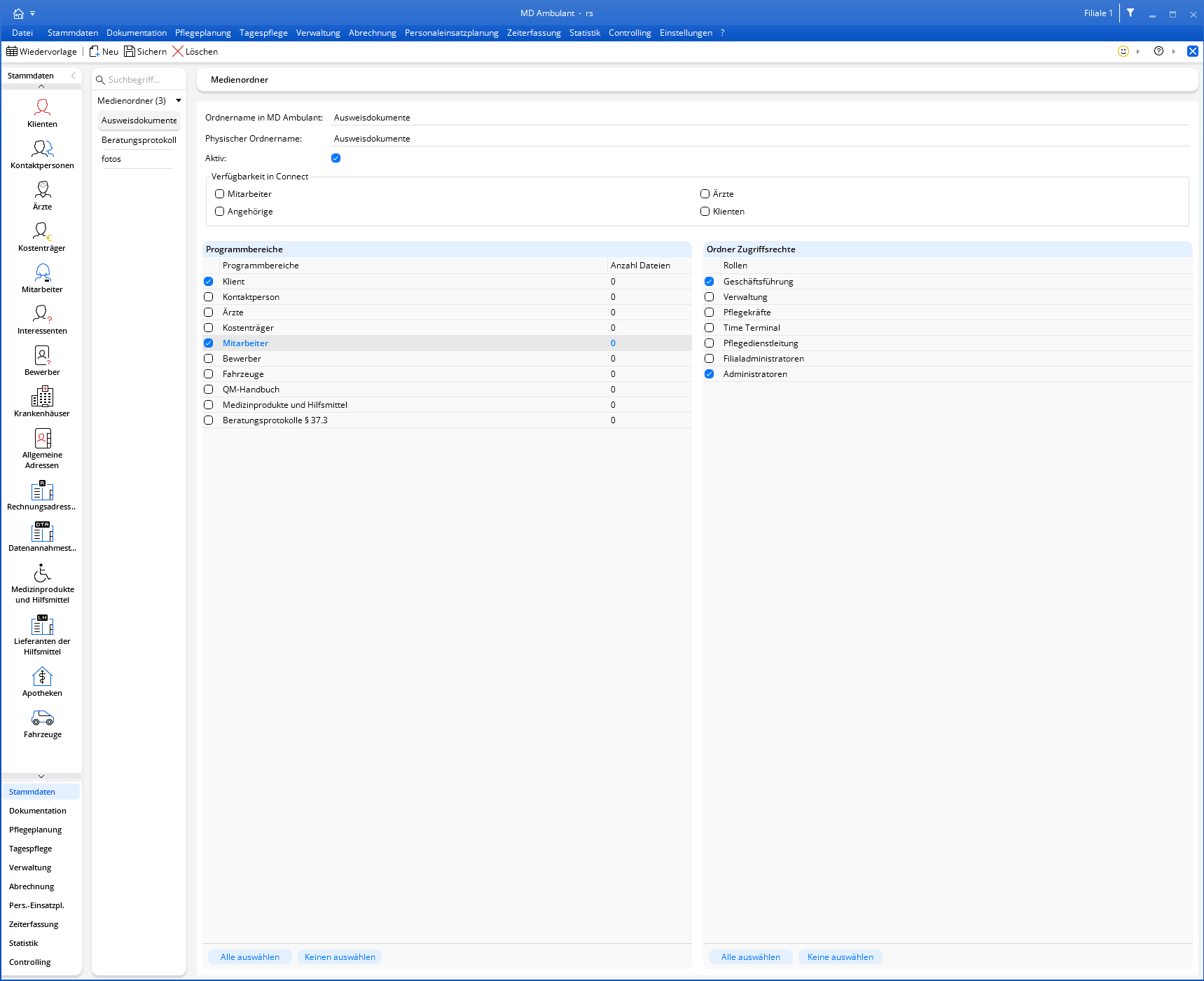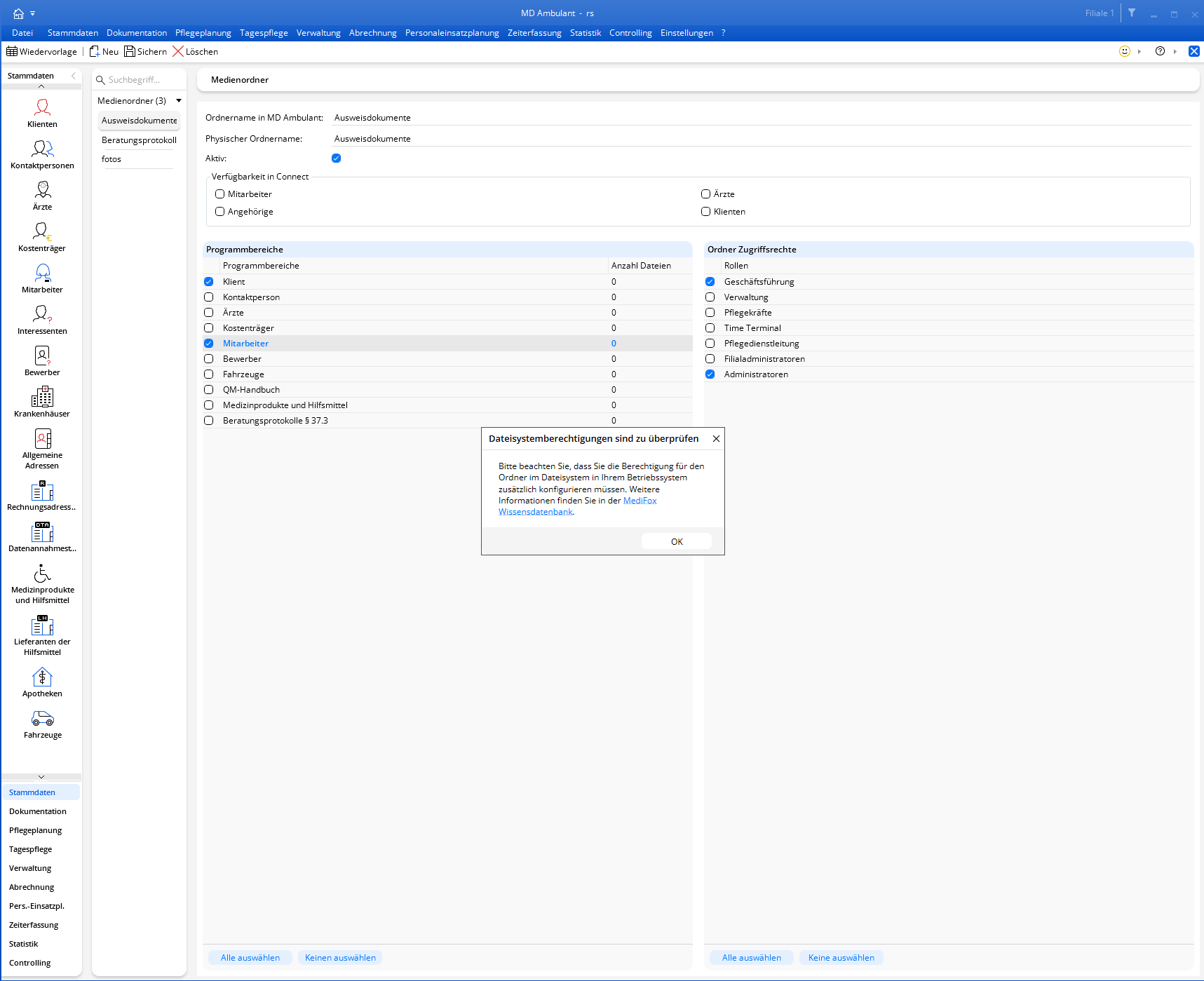Page History
Versions Compared
Key
- This line was added.
- This line was removed.
- Formatting was changed.
Im Bereich der Stammdaten können Sie beispielsweise bei den Klienten, Mitarbeitern oder Kontaktpersonen, Medien in Form von Text- und Bilddateien hinterlegen, um diese zentral in MD ambulant zu verwalten. Unter Einstellungen / Vorgaben / Medienordner können Sie Ordner für alle Bereiche erstellen, in die Sie die externen Dokumente hinterlegen und damit mehr Übersicht schaffen können.
Lösungsweg
| Panel | ||||
|---|---|---|---|---|
| ||||
Um einen Ordner für die Dokumentenverwaltung anzulegen, gehen Sie bitte wie folgt vor:
|
| Panel | ||||
|---|---|---|---|---|
| ||||
Da MD ambulant den Ordner nicht nur digital im Programm, sondern auch physisch auf Ihrem Server anlegt, sollten Sie die Dateisystemberechtigungen in Windows überprüfen. Dies erfolgt auf dem Server, wo die MediFox-Dokumentenverwaltung installiert ist. Sobald Sie an dem Server angemeldet sind, können Sie wie folgt vorgehen:
|
| Info |
|---|
Bei Fragen zu den Freigabeeinstellungen unter Windows wenden Sie sich bitte an Ihren Administrator. |
| Panel | ||||
|---|---|---|---|---|
| ||||
Je nachdem, welche Programmbereiche Sie dem Ordner zugewiesen haben, steht Ihnen dieser jetzt in den entsprechenden Bereichen zur Verfügung. Im vorherigen Beispiel wurde der Ordner „Ausweisdokumente" für Mitarbeiter und Klienten angelegt. Wenn Sie nun das Register „Medien" bei den Klienten bzw. Mitarbeitern aufrufen, finden Sie den Ordner im Bereich „Dateien" wieder. In diesem Ordner können Sie jetzt die gewünschten Dateien hinterlegen.  Image Added Image AddedAnsicht der Medienordner in den Stammdaten |
| HTML |
|---|
| Content by Label | ||||||||||||
|---|---|---|---|---|---|---|---|---|---|---|---|---|
|